1、找到桌面上的快捷方式,双击打开程序

2、进入程序主页,找到【音频】选项卡单击

3、找到【分离器】选项点击
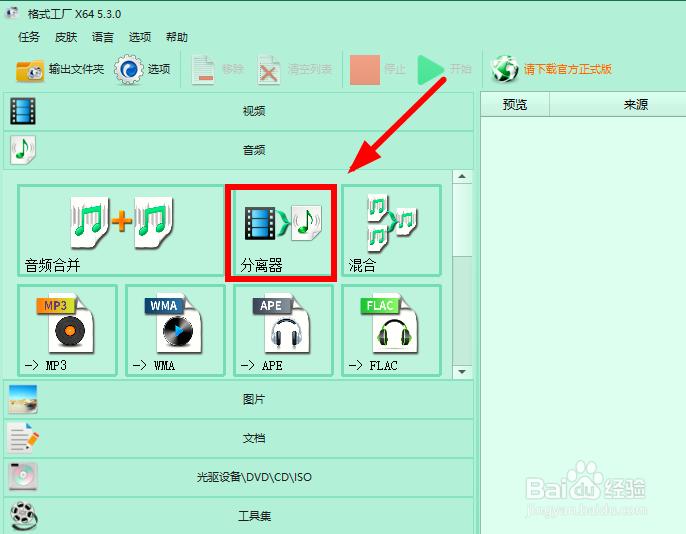
4、在弹出的【分离器】对话框中,点击【添加文件】

5、按照路径找到要分离音频的原视频文件的位置,选中文件后,单击【打开】

6、导入视频文件后,点击【确定】

7、现在所有的准备工作已经完成,等我们点击【开始】按钮就可以进行分离工作

8、分离工作完成后,点击文件,就可进行进行播放音频或者打开音频文件所在文件夹的操作了

1、找到桌面上的快捷方式,双击打开程序

2、进入程序主页,找到【音频】选项卡单击

3、找到【分离器】选项点击
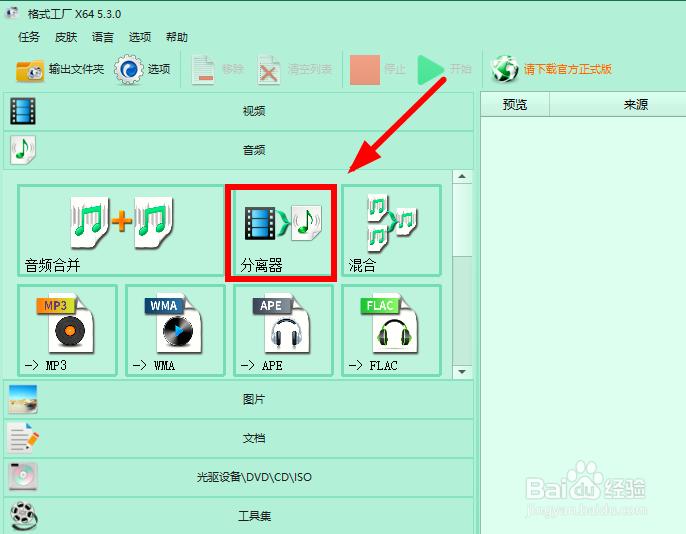
4、在弹出的【分离器】对话框中,点击【添加文件】

5、按照路径找到要分离音频的原视频文件的位置,选中文件后,单击【打开】

6、导入视频文件后,点击【确定】

7、现在所有的准备工作已经完成,等我们点击【开始】按钮就可以进行分离工作

8、分离工作完成后,点击文件,就可进行进行播放音频或者打开音频文件所在文件夹的操作了
